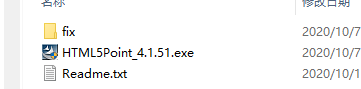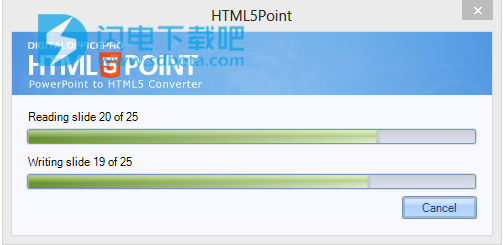HTML5Point破解版是一款PPT到HTML5转换器,使您可以将PowerPoint演示文稿转换为可以在任何移动设备上查看的交互式HTML5内容。转换完成后可在iPad、iPhone、其他移动设备和所有现代浏览器上查看的交互式HTML5内容,只需要简单的点击就能够搞定,简单方便!转换快速,比同类型转换器更快,效果更好,全新破解版,含破解文件,有需要的朋友不要错过了!

安装激活教程
1、在本站下载并解压,如图所示
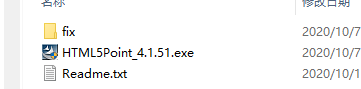
2、双击HTML5Point_4.1.51.exe运行安装,勾选我接受许可证协议条款

3、输入任意公司名

4、选择软件安装路径

5、安装完成,退出向导

6、将DigitalOfficePro.Html5Point.Interface.dll复制到C:\Windows\Microsoft.NET\assembly\GAC_MSIL\DigitalOfficePro.Html5Point.Interface\v4.0_2.0.0.0__XXX\DigitalOfficePro.Html5Point.Interface.dll 中,点击替换目标中的文件

功能特色
1、在iPad,iPhone和其他设备上查看转换后的HTML5演示文稿
只需单击一下,即可为台式机,笔记本电脑,Android平板电脑,iPad和iPhone开发交互式演示文稿。HTML5Point可以将PowerPoint内容准确地转换为HTML5,并保留与原始PowerPoint演示文稿相关的所有动画,过渡和其他特殊效果。现在,使用HTML5Point可以非常轻松地开发一个在所有设备上均受支持的电子学习包。
2、所有现代浏览器均支持HTML5幻灯片显示
转换后的HTML5输出几乎可以在几乎所有现代浏览器上正常运行,而无需在计算机上安装任何其他插件(与需要其他插件的Flash不同)。正是由于这种跨平台兼容的特性,发布者才推荐新的HTML5格式而不是其他任何常规格式
3、HTML5中的动画和过渡
HTML5Point PPT到HTML5转换器完全保留了原始PowerPoint演示文稿的动画和过渡效果。高级插件还具有支持与演示相关的自动定时功能的能力。
4、与SCORM兼容
使用HTML5Point PowerPoint至HTML5转换工具,您可以创建兼容SCORM [SCORM 2004(第二,第三和第四版)]的演示文稿,该演示文稿可以上传到云上任何符合SCORM的LMS(学习管理系统)。
5、FTP支持
只需单击一下,任何人都可以轻松地将演示文稿立即上传到网站。添加您的凭据,然后单击发布按钮。简单快捷!
6、试用中没有功能限制
HTML5Point试用版没有功能限制。您可以无限制地使用试用版,以全面试用产品。
7、在PowerPoint中正确安装
PPT到HTML5的HTML5Point转换器是作为PowerPoint加载项下载的。HTML5Point安装程序会在PowerPoint功能区上放置一个选项卡,您可以从该选项卡访问其所有功能。我们已使用最新功能更新了此插件,以快速,准确地完成您的工作。
使用帮助
1、发布简报
打开要转换为HTML5文件的PowerPoint演示文稿。要打开PowerPoint演示文稿,请单击文件->打开,或者双击要转换的演示文稿。
您将在功能区上找到HTML5Point标签,如下所示:

请按照以下步骤将演示文稿发布到“我的电脑”中:
1)单击HTML5Point PowerPoint工具栏上的“发布”按钮。出现HTML5Point程序界面窗口。
2)从界面中选择“我的电脑”选项

3)在“文件名”字段中输入输出HTML5演示文稿的名称。
4)在“位置”字段中指定演示文稿的输出位置。
5)单击发布按钮以发布您的演示文稿。将显示转换进度窗口。
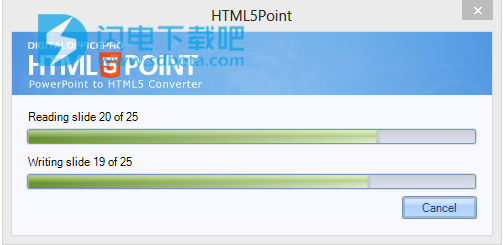
6)转换过程完成后,将显示转换成功对话框。该窗口有两个选项:“显示输出文件夹”和“预览演示文稿输出”。
发布选项
在演示文稿中嵌入字体:指定是否要在转换时嵌入演示文稿中使用的字体。
背景颜色:选择所需的颜色,并将其设置为转换后的演示文稿的背景颜色。
媒体质量:用户可以在此处设置输出图像质量。默认情况下,它设置为最高质量。
预览:在此处查看演示文稿的预览。
2、预览输出
发布演示文稿完成后,将打开预览窗口,您可以在其中查看转换后的演示文稿输出。共有四种类型的输出预览选项。
iPad:使用此选项,您可以查看Apple iPad的输出如何工作。
iPhone:iPhone预览选项可帮助您查看转换后的输出在Apple iPhone的工作方式。
Android:使用此选项,用户可以查看输出在Android设备上的工作方式。
浏览器:使用此选项,用户可以查看转换后的HTML5输出在Web浏览器中的工作方式。
3、将演示文稿发布到LMS
HTML5Point转换器允许用户创建LMS兼容的HTML5输出。

请按照以下步骤将演示文稿发布到LMS:
1)单击HTML5Point PowerPoint工具栏上的“发布”按钮。
2)HTML5Point程序界面窗口出现。从界面中选择“LMS”选项。
3)在“文件名”字段中输入输出HTML5演示文稿的名称。
4)在“位置”字段中指定演示文稿的输出位置。
5)单击“编辑LMS设置”按钮以配置LMS设置。您需要在提供的字段中填写以下LMS信息:
课程类型:从下拉列表中选择LMS课程类型。
课程名称:在此处输入所需的课程名称。
课程标题:在此处指定课程标题。
说明:输入课程的简要说明(最多200个字符)。
关键字:在此处输入您的课程关键字。关键字必须用逗号分隔。
6)单击“发布”按钮以发布您的演示文稿。
4、将演示文稿发布到服务器
HTML5Point转换器允许用户使用FTP将转换后的HTML5演示文稿上传到Web服务器。
请按照以下步骤将演示文稿发布到FTP服务器:
1)单击HTML5Point PowerPoint工具栏上的“发布”按钮。
2)HTML5Point程序界面窗口出现。从界面中选择“FTP”选项。
3)在“文件名”字段中输入输出HTML5演示文稿的名称。
4)单击“编辑FTP设置”按钮以添加服务器信息。您需要在提供的字段中填写以下FTP信息:
主机名:输入您的主机名或服务器的IP地址。
文件夹名称:指定文件需要上传到的文件夹。
用户名:在此处输入您的FTP服务器的用户名。
密码:在此处输入您的FTP服务器的密码。
5)单击“发布”按钮以发布和上传演示文稿。